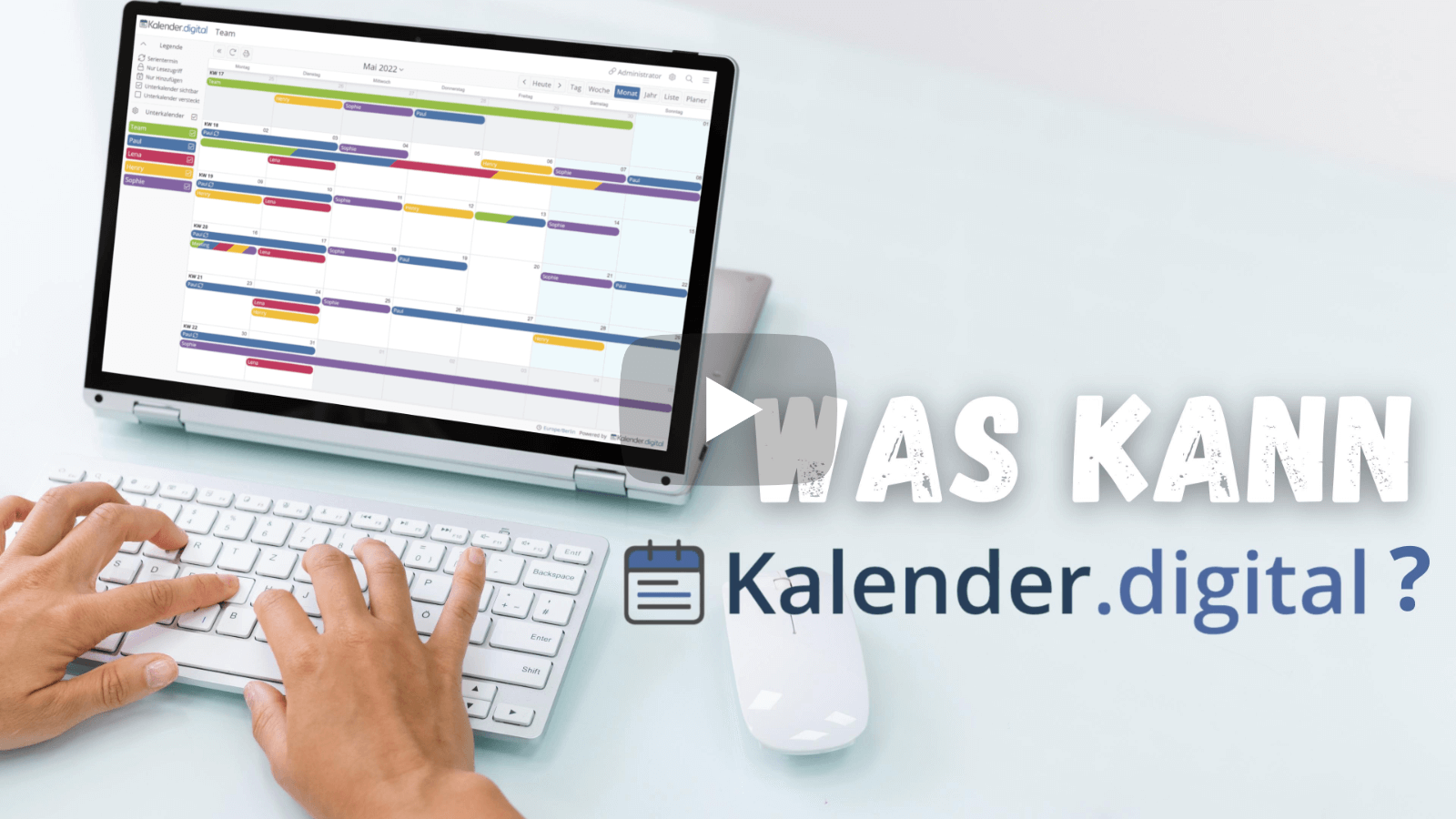
Der Zugriff auf Ihren Kalender erfolgt über Zugriff-Links ohne Login.
Zum Beispiel: https://kalender.digital/12073b2a94a3ac83cbf7
Für Ihren Kalender erhalten Sie mehrere Zugriff-Links für die Sie individuelle Berechtigungen (z.B. Lesen oder Schreiben) festlegen können.
Für eine erhöhte Sicherheit kann jeder Zugriff-Link zusätzlich mit einem Passwort geschützt werden.
Durch den einfachen Zugriff über Links und die umfangreiche Rechteverwaltung ist Kalender.digital optimal geeignet, um mit mehreren Personen unkompliziert an einem Kalender zu arbeiten.
Lassen Sie sich per Email oder SMS an Ihre Termine erinnern. Optional können Sie auch an Ihre Team- und Familienmitglieder Erinnerungen schicken lassen.
Über die tägliche oder wöchentliche Agenda können Sie sich per Email über anstehende Termine informieren lassen.
Ebenfalls können Sie sich über neue Termine oder Terminänderungen per Email informieren lassen.
Mit der Buchungsfunktion können Interessenten und Kunden direkt Termine in Ihrem Kalender buchen.
Die Termindauer wird vorher festgelegt.
Es werden automatisch nur freie Zeiten in Ihrem Kalender angeboten. Dabei können Sie wählen welche Unterkalender für die Ermittlung der freien Zeiten berücksichtigt werden.
Live Demo